![]()
Как опытный пользователь Mac с десятилетиями накопления цифровых данных за плечами, я могу подтвердить, что время от времени мне приходится наводить порядок и оптимизировать свое цифровое рабочее пространство. Процесс удаления неиспользуемых учетных записей и архивирования их данных всегда был источником путаницы, но скрытая жемчужина Apple наконец-то положила конец моим трудностям.
В различных местах, например дома и в офисе, вы можете обнаружить несколько учетных записей пользователей на одном компьютере Mac. Возможно для тестирования или конкретных задач созданы дополнительные аккаунты. Независимо от мотива, когда дело доходит до оптимизации и удаления ненужных учетных записей, решение не всегда простое. К счастью, процесс прост, если вы знаете, где искать.
Вместо полного удаления учетной записи Apple предоставляет функцию архивирования, которая поможет вам сохранить все сохраненные файлы, одновременно удаляя учетную запись. Чтобы использовать эту функцию, выполните следующие действия:
- Откройте > Системные настройки и выберите Пользователи и группы.
- Нажмите значок информации (i) справа от имени учетной записи.
- Введите административный пароль.
- Нажмите Удалить пользователя.
- По умолчанию Apple выбирает «Сохранить домашнюю папку в образе диска» в диалоговом окне подтверждения. Оставьте это выбранным.
- Нажмите Удалить пользователя и следуйте инструкциям.
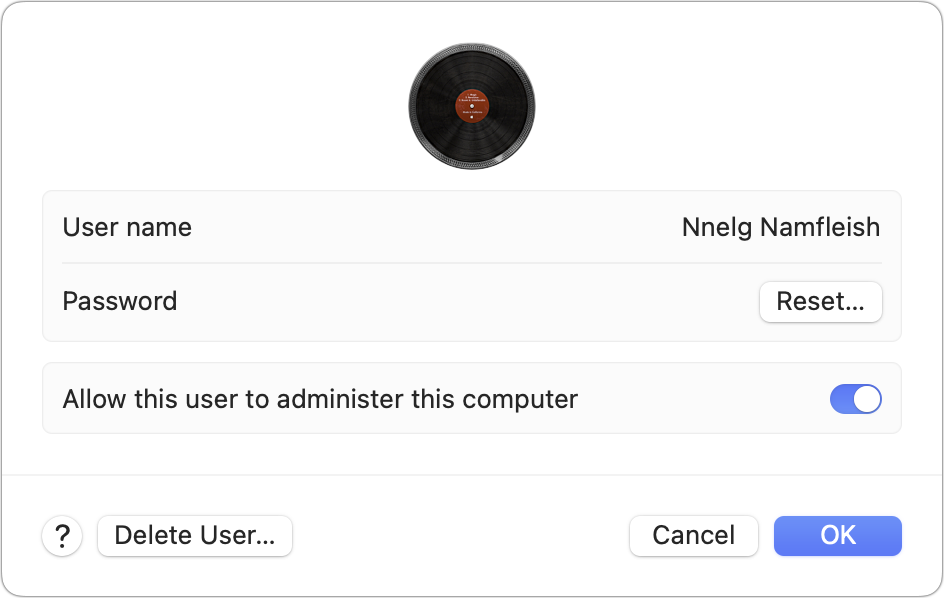
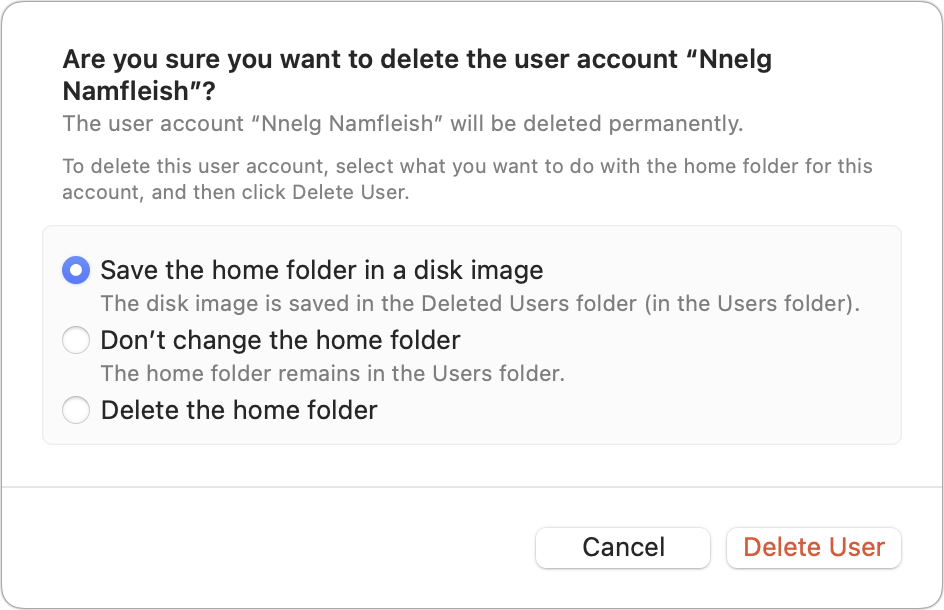
В папке «Пользователи» добавлена новая папка «Удаленные пользователи», в которой вы можете найти подключаемый образ диска, содержащий все документы из удаленной учетной записи. Вы можете извлечь файлы из этого образа диска в свою текущую учетную запись. Кроме того, вы можете использовать инструменты синхронизации или копии, такие как ChronoSync от Econ Technologies, чтобы плавно перемещать файлы в уже существующие места в вашей учетной записи, не дублируя и не перезаписывая существующие.
Эта статья о Mac 911 является ответом на вопрос, заданный читателем TopMob Колином.
Спросите Мак 911
Как давний энтузиаст технологий с многолетним практическим опытом за плечами, я могу с уверенностью сказать, что мы собрали обширную коллекцию вопросов, которые часто задают наши читатели, с ответами и полезными ссылками на колонки. Если вы не нашли ответ на свой вопрос в нашем подробном разделе часто задаваемых вопросов, не стесняйтесь поделиться с нами своими уникальными проблемами! Просто отправьте электронное письмо по адресу mac911@macworld.com, по возможности приложив соответствующие снимки экрана и сообщив нам, предпочитаете ли вы использовать свое полное имя. Важно отметить, что не на все вопросы будет получен ответ, поскольку мы не отвечаем на электронные письма и не можем дать прямые советы по устранению неполадок.
Смотрите также
- Рецензия на фильм «От нуля до героя» (2024) – бессовестно бессмысленная, но приятная романтическая комедия
- Земля плохих (2024) Объяснение концовки – Что происходит с Кинни?
- Продлили ли «Антрацит» на 2 сезон? Вот что мы знаем:
- Монолит (2024) Объяснение концовки – Каково значение финальной сцены?
- macOS Sequoia против Sonoma: что нового в Sequoia?
- Черные мухи (2024) Объяснение концовки – Каково значение финальной сцены?
- Илон Маск подтверждает, что в детстве он играл в ролевые игры уже много лет
- Модельный дом (2024) Объяснение концовки – Что происходит с моделями и Зои?
- Стефан Барецки основан на реальном человеке? | Нацистская гвардия СС изображена в «Татуировке Освенцима»
- Шоу 8 – Краткое содержание и обзор 7-й серии дорамы
2024-08-09 13:01